Clàr-innse
Ann am Microsoft Excel, feumaidh cuid de chùisean a bhith ann nuair a dh'fheumas tu an t-ainm slàn a roinn. Tha grunn dhòighean aig Excel airson seo a dhèanamh. Bidh e gu dearbh a’ lughdachadh na h-obrach agad oir is urrainn dhut a dhèanamh le làimh ach tha sin a’ toirt tòrr ùine agus duilich fòcas a chuir air. Seallaidh an artaigil seo dhut na dòighean a dh’ fhaodadh a bhith agad airson ainmean a roinn ann an Excel a’ cleachdadh foirmle. Tha mi an dòchas gun còrd an t-artaigil seo riut agus gun cruinnich thu barrachd eòlais air Excel.
Luchdaich sìos Leabhar-obrach Cleachdaidh
Luchdaich sìos an leabhar-obrach cleachdaidh seo.
Spart Names in Excel. xlsx
Roinn ainmean bho dhiofar shuidheachaidhean a’ cleachdadh foirmlean Excel
Is urrainn dhuinn ainmean a roinn an dàrna cuid a’ cleachdadh foirmle no a’ cleachdadh àithne togte Excel. San artaigil seo, bidh sinn a’ còmhdach a h-uile dòigh a dh’ fhaodadh a bhith ann airson ainmean a roinn ann an Excel. Is e aon bhuannachd as motha a bhith a’ cleachdadh fhoirmlean airson fuasgladh fhaighinn air duilgheadas sam bith gu bheil foirmlean a’ toirt seachad fuasglaidhean fiùghantach fhad ‘s a tha òrdughan eile Excel a’ toirt seachad fuasglaidhean statach. Gus sealltainn a h-uile dòigh air ainmean a roinn ann an Excel, bidh sinn a’ gabhail stòr-dàta anns a bheil làn ainm cuid de dhaoine. Feumaidh sinn ainmean a roinn ann an ciad ainmean, ainmean meadhanach, agus ainmean mu dheireadh.
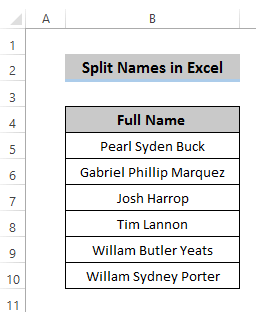
1. Thoir a-mach Ciad Ainm
Gus a’ chiad ainm a thoirt às an t-sreath slàn ainm, cleachdaidh sinn na gnìomhan LEFT agus SEARCH .
Ceumannan
- Tagh cealla C5 far a bheil thu airson am foirmle a chleachdadh gus a' chiad ainm a tharraing.
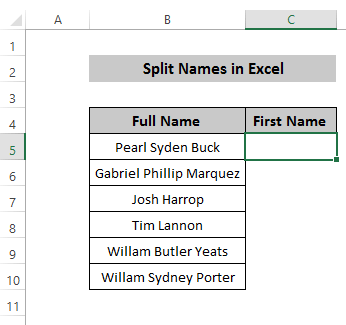
- Sgrìobh sìos am foirmle a leanasann am bàr na foirmle.
=LEFT(B5,SEARCH(" ",B5)-1) 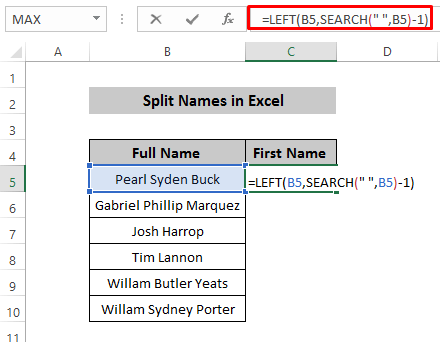
- Brùth Cuir a-steach gus am foirmle a chleachdadh.
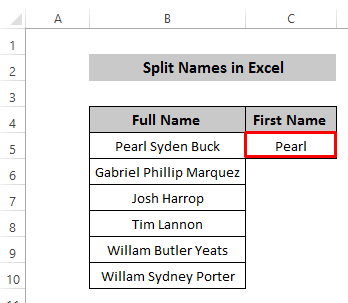
- Slaod an ìomhaigheag Làimhseachadh Lìon sìos an colbh no briog air dà uair air.
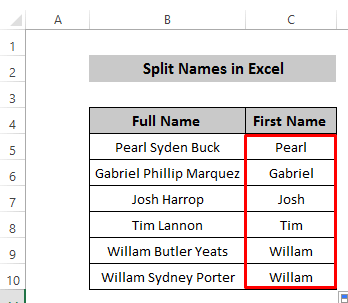
Briseadh sìos air an fhoirmle
- SEARCH(” “,B5) -1): An seo, bidh an gnìomh SEARCH a’ cleachdadh gus am bàn fhaighinn ann an cealla B5, agus cleachdaidh -1 gus teacsa fhaighinn 1 cheum ron àite.
- LEFT (B5, SEARCH (” “, B5)-1): Bidh an gnìomh LEFT a’ tòiseachadh teacsa bhon taobh chlì agus ga chrìochnachadh 1 cheum ron fhànais.
2. Thoir a-mach an t-ainm meadhanach
Gus an t-ainm meadhanach a thoirt a-mach, cleachdaidh sinn am measgachadh de ghnìomhan IFERROR , MID , agus SEARCH .<3
Ceumannan
- An toiseach, tagh cealla sam bith. An seo, bidh sinn a’ taghadh cill D5 .
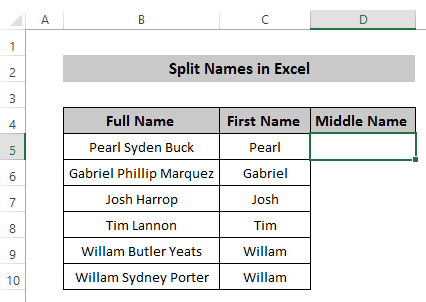
- Sgrìobh sìos am foirmle a leanas sa bhàr fhoirmeil:
=MID(B5,SEARCH(" ",B5)+1,SEARCH(" ",B5,SEARCH(" ",B5)+1)-SEARCH(" ",B5)-1) 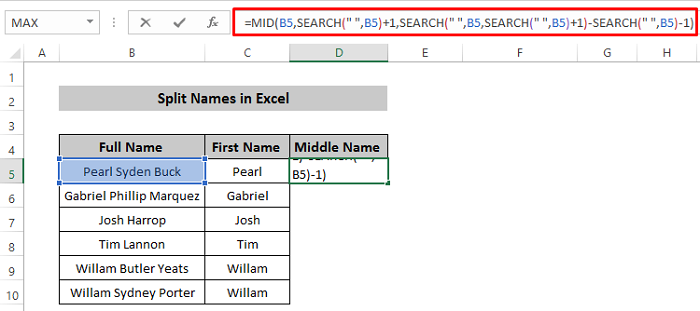
- Brùth Cuir a-steach gus am foirmle a chur an sàs.
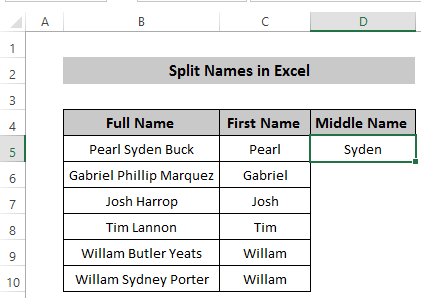
- Slaod an ìomhaigheag Làimhseachadh Lìonadh sìos a’ cholbh no briogadh dùbailte air. Is dòcha gun lorg thu cuid de thoraidhean air an taisbeanadh mar ‘ #VALUE! ’. Tha seo a' tachairt a chionn 's nach eil ainmean meadhanach aig dhà dhe na h-ainmean slàn a th' againn. gun ainm meadhanach, 's urrainn dhuinn an gnìomh IFERROR a chleachdadh.
- Cuir na leanas na àite na foirmle roimhefoirmle:
=IFERROR(MID(B5,SEARCH(" ",B5)+1,SEARCH(" ",B5,SEARCH(" ",B5)+1)-SEARCH(" ",B5)-1),"")
- A-nis, slaod an ìomhaigheag Lìon Làimhseachadh sìos a’ cholbh agus gheibh thu tha an toradh bàn nuair nach eil ainm meadhanach ann.
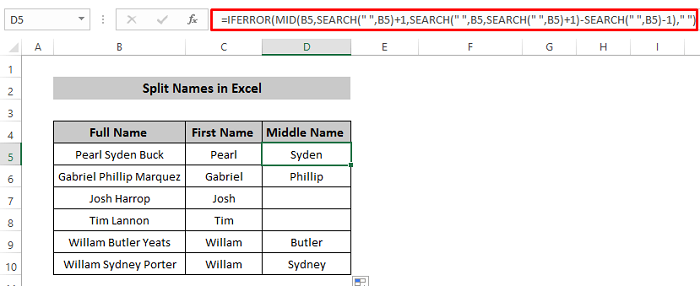
Briseadh sìos air an fhoirmle
<113. Thoir a-mach an t-ainm mu dheireadh
Gus an t-ainm mu dheireadh a thoirt a-mach às an ainm slàn, chleachd sinn na gnìomhan CEART , SEARCH , SUBSTITUTE , agus LEN gnìomhan.
Ceumannan
- Tagh cill E5 .
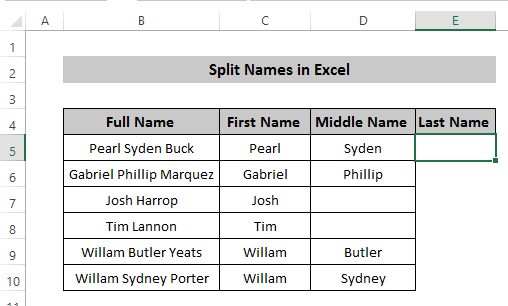
- Sgrìobh am foirmle a leanas san fhoirmle bar.
=RIGHT(B5,LEN(B5)-SEARCH("#",SUBSTITUTE(B5," ","#",LEN(B5)-LEN(SUBSTITUTE(B5," ",""))))) 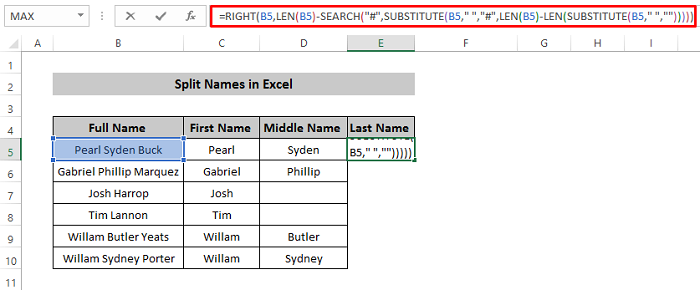
- Briog air Cuir a-steach gus an foirmle.
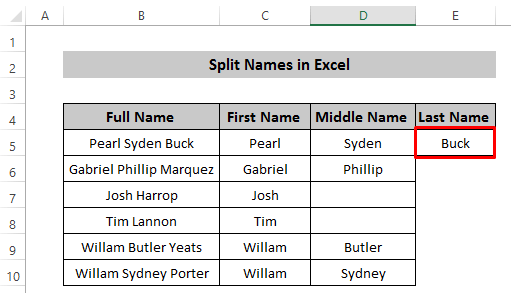
- Slaod an ìomhaigheag Làimhseachadh Lìon sìos an colbh no briogadh dùbailte air.
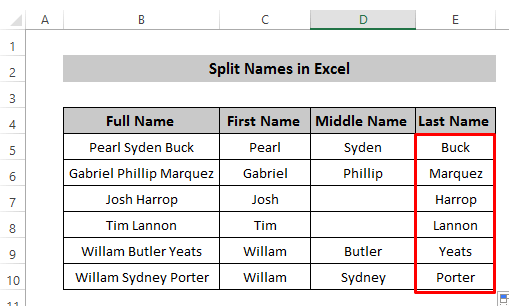
Briseadh sìos an fhoirmle
- LEN(SUBSTITUTE(B5," “," ”)): Seo, an SUBSTITUTE cleachdadh gus beàrnan san ainm slàn a thoirt air falbh agus an fhaid a chunntadh leis a’ ghnìomh LEN gun fhànais.
- LEN(B5)-LEN(SUBSTITUTE(B5," “, ””)): Bheir seo seachad fad an fhànais san stòr-dàta.
- SUBSTITUTE(B5," “,”#”, LEN(B5)-LEN(SUBSTITUTE(B5,"," “,””))): Bidh an gnìomh SUBSTITUTE a’ cleachdadh an seo gus àite a chuir na àite le ‘ # ’. suidheachadh do eisimpleir. An seo, tha 2 àite againn agus tha eisimpleir àireamh 2 a’ comharrachadh 2na eisimpleir. Tha e a’ dol an àite a’ bheàrn san dàrna h-àite.
- LEN(B5) -SEARCH(“#”, SUBSTITUTE(B5," “,”#”, LEN(B5)-LEN(SUBSTITUTE(B5) ,” “,””)))): Rannsaichidh an gnìomh SEARCH an ' # ' agus tillidh e luach an fhaid far a bheil an ' # 'nochdadh. An uairsin sguab às e bho fhad iomlan an ainm slàn agad. San eisimpleir againn, bidh e a' tilleadh 4. Seo an fhaid a tha air fhàgail às dèidh ' # '.
- RIGHT(B5,LEN(B5)-SEARCH("#", SUBSTITUTE( B5, "","#", LEN(B5) -LEN(SUBSTITUTE(B5," ","")))): A-nis, bheir an gnìomh CEART a-mach am fad tillidh teacsa o chill B5 a bheir seachad an t-ainm mu dheireadh den làn ainm a chaidh a thoirt seachad mu dheireadh.
3 Dòighean Eile air Ainmean a Roinneadh gun Fhoirmle a chleachdadh ann an Excel
1. A’ cleachdadh teacsa gu colbhan gus ainmean a sgaradh
San dàrna h-àite, is urrainn dhut ainmean a roinn ann an Excel gu furasta a’ cleachdadh an Text to Colbhan àithne.
Ceumannan
- An toiseach, tagh an colbh gu lèir far an cuir thu ainmean slàn.
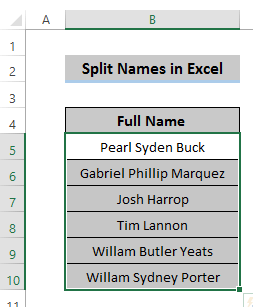
- A-nis, rach gu taba Dàta san rioban agus tagh Teacs gu Colbhan bhon bhuidheann Innealan Dàta .
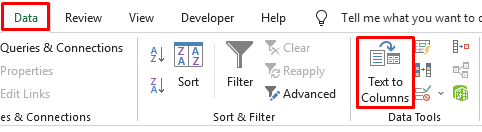
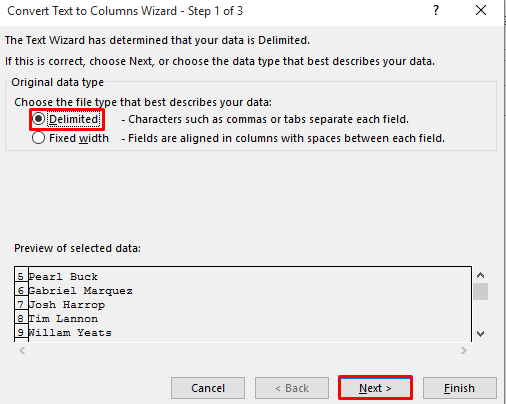
- Tagh Space o Delimiters agus cliog air Air adhart .
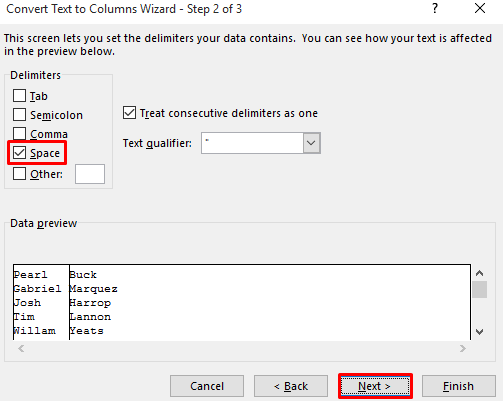
- A-nis, atharraich an Ceann-uidhe far a bheil thu airson na co-dhùnaidhean agad a chuir agus cliog air Crìochnaich .
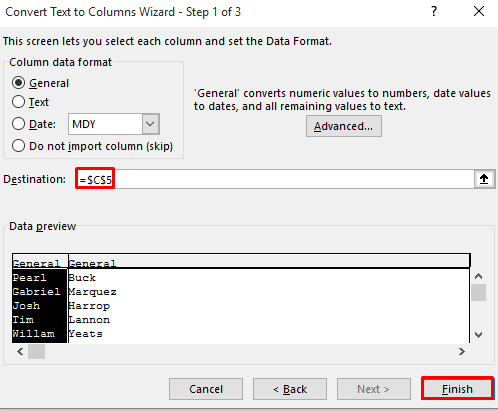
- Sgaraidh seo na h-ainmean agus cuiridh iad iad ann an dà cholbh eadar-dhealaichte.
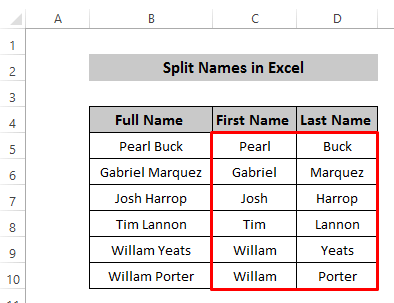
Leugh Barrachd: Sgar a’ Chiad Ainm agus an t-Ainm mu dheireadh le Àite A’ Cleachdadh Foirmle Excel (3 Dòighean)
2. A’ Cleachdadh Lorg agus Cuir an àite Òrdugh ann an Excel
Dòigh fhurasta eile air tha ainmean roinnte le bhith a’ cleachdadh Lorg is Cuir an àite àithne ann an Excel. Cleachdaidh sinn e anns na h-earrannan a tha ri thighinn.
2.1 Roinn Ciad Ainm
Ceumannan
- Dèan lethbhreac den cholbh B agus cuir a-steach e ann an colbh C far a bheil thu airson a' chiad ainm a tharraing on làn ainm.
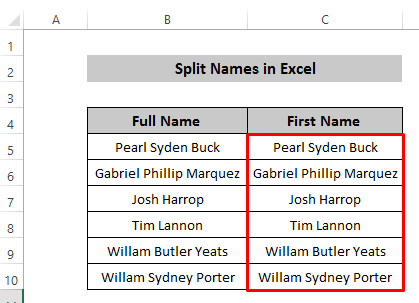
- Tagh colbh C .
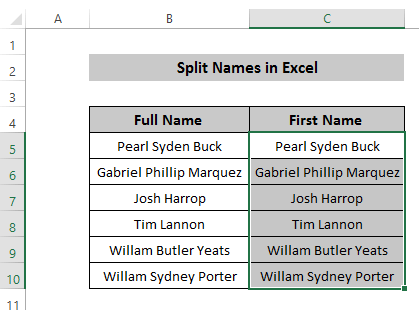

- Tagh Cuir an àite o Lorg & ; Tagh tuiteam-sìosclàr-taice.
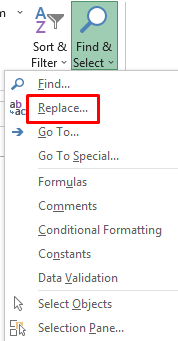
- A Lorg is Cuir na àite an uinneag nochdas e. Cuir ‘*’ (cuir beàrn agus an uairsin cuir a-steach soidhne rionnag) san raon Lorg dè . Seo caractar cairt-fhiadhaich(*) a ghabhas cleachdadh an àite teacsa sam bith. An seo cuir àite agus an uairsin caractar cairt fiadhaich. Fàg Cuir an raon na àite mar bàn. Briog air Cuir an àite na h-uile .
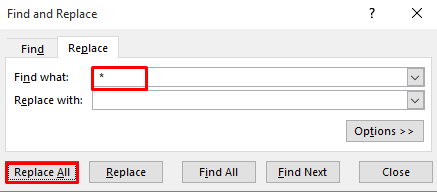
- Mu dheireadh cuiridh seo àite bàn an teacsa gu lèir às dèidh beàrn agus dìreach till a' chiad ainm o an t-ainm slàn.
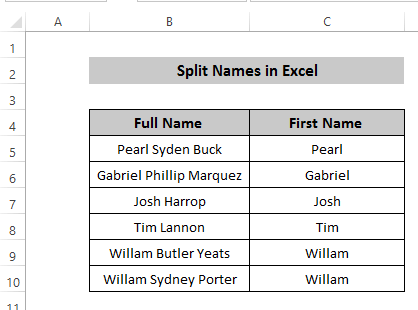
Leugh More: Mar a sgaras tu a’ chiad ainm meadhanach agus an t-ainm mu dheireadh ann an Excel a’ cleachdadh Formula
2.2 Roinn an t-ainm mu dheireadh
Ceumannan
- Dèan lethbhreac den cholbh B agus cuir dhan cholbh D far a bheil thu airson an t-ainm mu dheireadh a tharraing on làn ainm.
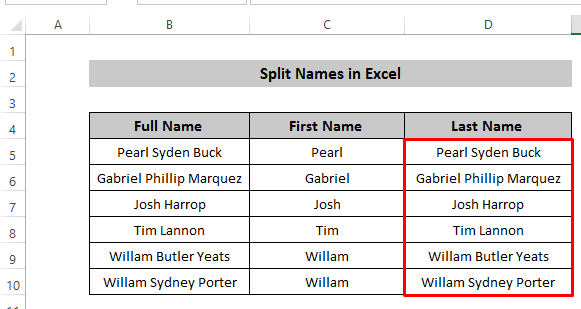
- Tagh colbh D .
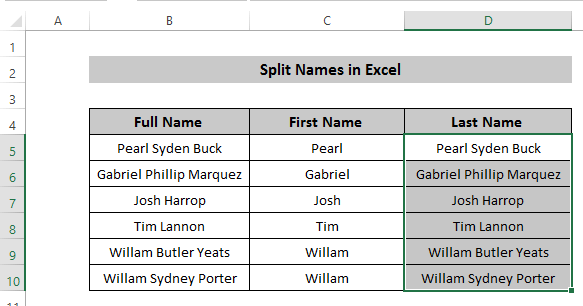
- Rach dhan taba Dachaigh san rioban agus tagh Lorg & Tagh bhon bhuidheann Deasachadh .

- Tagh Cuir an àite o Lorg & ; Tagh roghainn.
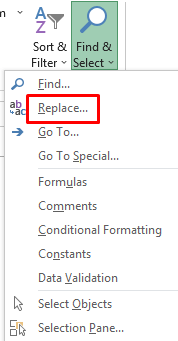
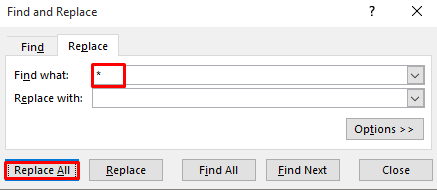
- Cuiridh e an teacsa gu lèir an àite an fhànais agus cuiridh e bàn e. Tillidh e an t-ainm mu dheireadh bhon làn ainm.
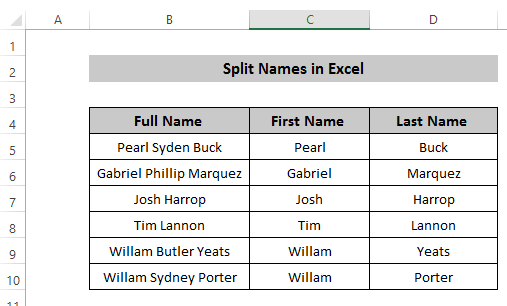
Leugh More: Mar a roinneas tu ainmean ann an Excel na dhà cholbh ( 4 Dòighean Luath)
3. Roinn Ainmean Tro Flash Lìon a-steach Excel
Mu dheireadh, tha an dòigh mu dheireadh againn stèidhichte air Flash Fill far am feum thu do a' chiad ainm neo an t-ainm mu dheireadh ceart an uairsin faodar a h-uile sreath eile atharrachadh le bhith a' cleachdadh Flash Fill .
Ceumannan
- Sgrìobh sìos a' chiad ainm agus ainm mu dheireadh an ainm slàn a thug thu sa chill C5 agus cealla D5 fa leth.
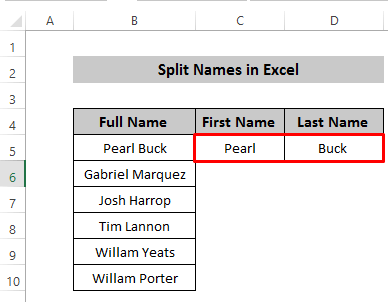
- Slaod an Lìon an làmh ìomhaigheag sìos an colbh airson an dà chùis.
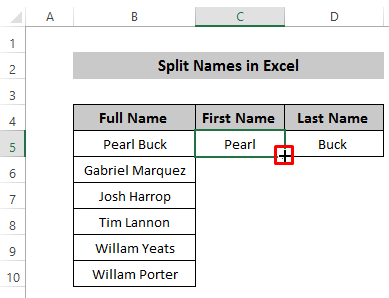
- Bheir e an aon luach anns a h-uile cealla. A-nis, cliog air na Roghainnean lìonaidh fèin-ghluasadach agus tagh Flash Fill .
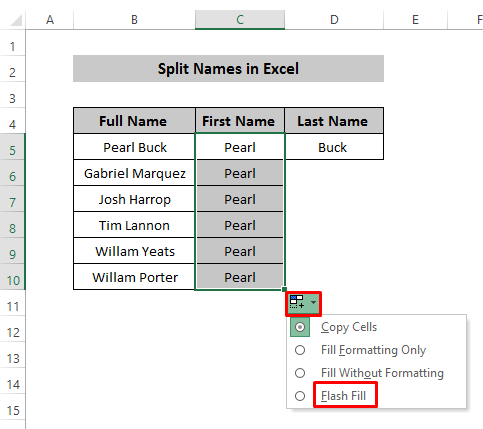
- Dèan e airson an dà chuid ann an cùisean an uairsin gheibh thu a’ chiad ainm agus an t-ainm mu dheireadh a tha a dhìth bho na h-ainmean slàn.
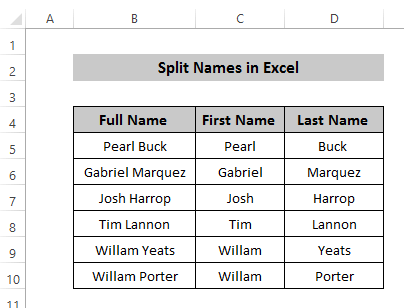
Leugh More: Excel VBA: Split Ciad Ainm agus Ainm mu dheireadh (3 eisimpleirean practaigeach)
Co-dhùnadh
Bhruidhinn sinn air ceithir dòighean eadar-dhealaichte airson ainmean a roinn ann an Excel. Tha am foirmle a’ toirt dhuinn fuasgladh fiùghantach ach tha na 3 dòighean eile a’ toirt dhuinn fuasglaidhean statach. Ach tha na dòighean uile a cheart cho èifeachdach airson ainmean a roinn. Tha mi an dòchas gun còrd an artaigil gu lèir riut agus ma tha ceist sam bith agad, na bi leisg faighneachd anns anbogsa beachd, agus na dìochuimhnich tadhal air an duilleag Exceldemy .

